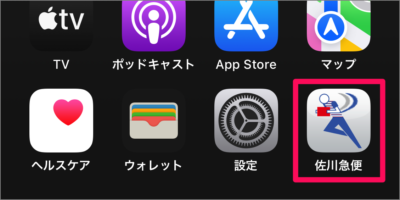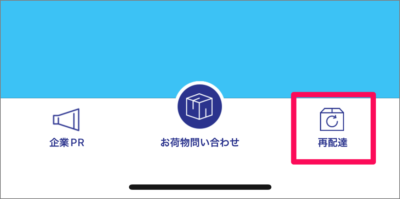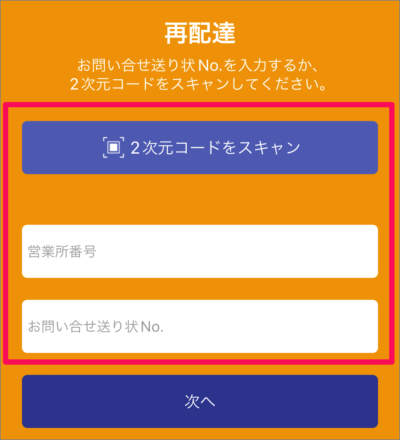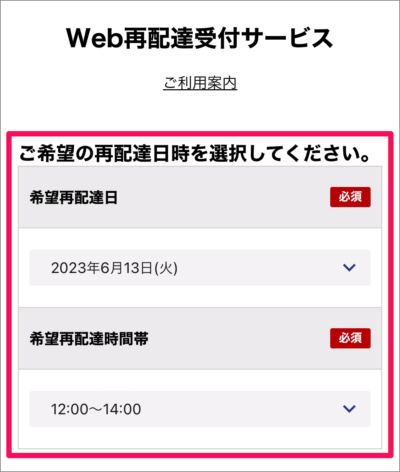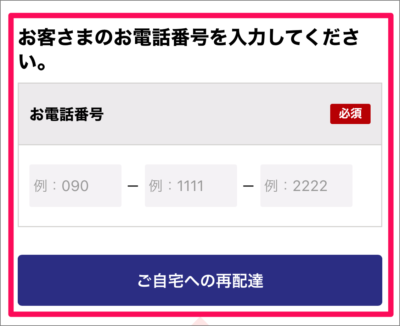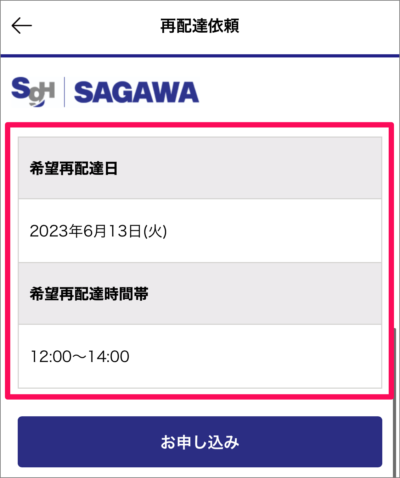目次
スマホで、「佐川急便」の荷物を再配達依頼する方法を紹介します。
佐川急便の再配達は、 スマホ(iPhone/Android)から [希望配達日] [配送時間帯] を申し込むことができます。
不在票に記載されていいる2次元コードをスマホで読み取って、いくつかの項目を選択・入力するだけなので、簡単便利です。
「佐川急便」の荷物を再配達依頼する方法は?
スマホで、「佐川急便」の荷物を再配達依頼する方法は次の手順です。
-
アプリ「佐川急便」をインストールする
iPhone の方は [App Store] からインストールしましょう。Android の方は [Google Play] からインストールしましょう。
-
アプリ「佐川急便」を起動する
ホーム画面からアプリ「佐川急便」を起動しましょう。 -
[再配達] を選択する
アプリ「佐川急便」です。画面右下の [再配達] をタップしましょう。 -
[2次元コード] をスキャンする / [送り状 No.] を入力する
再配達依頼です。[2次元コードをスキャン] するか、[営業所番号 / 送り状 No.] を入力し、 [次へ] をタップしましょう。どちらでもOKです。
-
[再配達日時] を入力する
Web再配達受付サービスが表示されます。[再配達日時] を入力しましょう。- 希望配達日
- 希望再配達時間帯
-
[電話番号] を入力し [ご自宅への再配達] を選択する
[電話番号] を入力したら、[ご自宅への再配達] をタップしましょう。受け取り場所を変更する場合は「佐川急便の営業所、宅配ロッカー……」をタップしましょう。
-
[再配達依頼の内容・日時] を確認する
再配達依頼の内容・日時を確認し、問題なければ、 [お申し込み] をタップしましょう。 -
再配達の申し込み完了!
「再配達のお申し込みが完了しました」と表示されれば、OKです。必要であれば、「メールアドレス」を入力し、再配達の内容を「メール送信」しましょう。